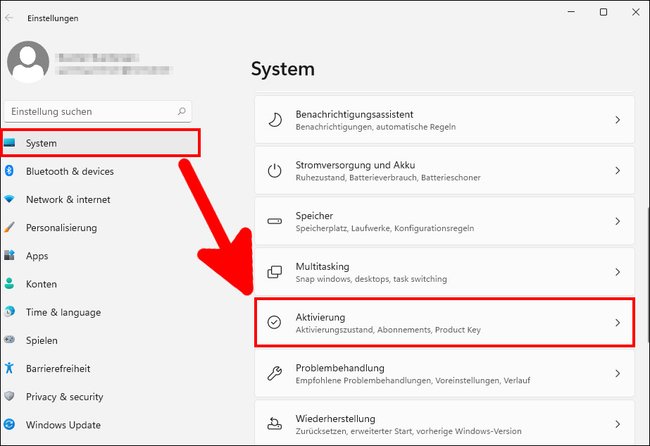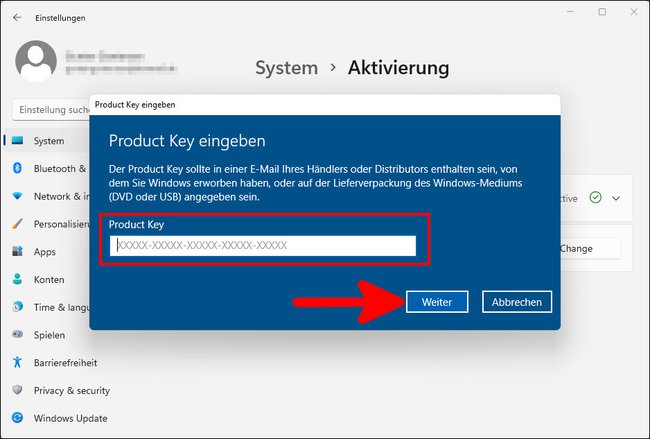Wenn ihr Windows 11 ohne Product-Key installiert habt, könnt ihr es später noch aktivieren. Wie das geht, zeigen wir euch hier.
So aktiviert ihr Windows 11
Windows 11 akzeptiert auch alte Product-Keys von Windows 7, 8 oder 10 für die Aktivierung:
- Öffnet die Einstellungen, indem ihr die Tastenkombination [Windows] + [i] drückt.
- Klickt links auf den Menüpunkt „System“.
- Wählt rechts „Aktivierung“ aus.
Hier aktiviert ihr Windows 11. (Bildquelle: GIGA) - Hier seht ihr, ob Windows 11 aktiviert ist oder nicht.
- Klickt auf den angezeigten Button, um einen den Produkt-Key einzugeben.
Hier gebt ihr euren Product-Key ein. (Bildquelle: GIGA)
Welche Windows-Keys funktionieren?
Wir konnten Windows 11 beispielsweise mit einem Product-Key von Windows 7 aktivieren. Daher vermuten wir, dass Product-Keys von Windows 7, 8 und 10 funktionieren. Falls ihr Windows 10 als Upgrade von Windows 7 oder 8 installiert habt, seht ihr euren Windows-10-Key nie und ihr könnt ihn auch nicht auslesen. Allerdings solltet ihr dann einfach auf gleiche Weise auf Windows 11 aktualisieren können. Windows 11 aktiviert sich dann automatisch über das Internet, weil euer Windows 10 ja bereits aktiviert war. In dem Fall müsst ihr euer Betriebssystem dann nicht über den obigen Weg aktivieren. Das geschieht dann von alleine.
Windows 11 lässt sich nicht aktivieren
Wir konnten erfolgreich die geleakte Windows-11-Version mit einem Product-Key von Windows 7 aktivieren. Auch konnten wir ein Windows 11 als Upgrade von Windows 10 aus aktivieren. Es kann allerdings vorkommen, dass das bei euch nicht funktioniert. Stellt dann sicher, dass der jeweilige Rechner mit dem Internet verbunden ist. Ohne Internetverbindung kann sich Windows nicht aktivieren. Es kann auch helfen, wenn ihr folgendes aufruft: „Einstellungen“ > „System“ > „Wiederherstellung“ > „Beheben von Problemen, ohne den PC zurückzusetzen“.
Falls auch ihr Probleme habt, Windows 11 zu aktivieren, schreibt es uns gerne in die Kommentare. Erst recht, wenn ihr auch eine Lösung parat habt. Dann könnt ihr damit auch anderen Lesern gerne weiterhelfen.
Hat dir der Beitrag gefallen? Folge uns auf WhatsApp und Google News und verpasse keine Neuigkeit rund um Technik, Games und Entertainment.